2025-06-16更新
446 ビュー
5分 で読む
友達とドライブ旅行に出かけ、新しい場所を探索し、最高の時間を過ごしています。ところが突然、二人はぐれてしまい、パニックに陥ってしまいます。見知らぬ街でどうやってお互いを見つければいいのでしょうか?テクノロジーの力で、友達と位置情報を共有することがかつてないほど簡単になりました。
自分の位置情報を友達と共有する方法がわからない場合は、今日の投稿で iPhone/Android で使用できる最高のアプリとその使い方をいくつか紹介します。
パート1:iPhoneとAndroid向けの無料位置情報共有アプリ6選
Android および iPhone 向けの無料の位置情報共有アプリをいくつか試した結果、私たちの要件を満たした最良の選択肢をいくつか紹介します。
ジョージからのメモ: (「デバイスを探す」では位置情報を共有できません)
| アプリ名 | サポートされているOS | 基本的な紹介 | 長所 | 短所 |
|---|---|---|---|---|
| Googleマップ | iOS、Android | AndroidとiOSデバイス向けの包括的なマッピングとナビゲーションアプリ | 車、自転車、徒歩、公共交通機関による旅行のルート案内を提供します。メールを含むさまざまなプラットフォームを介して位置座標を共有できます。すべてのデバイスと互換性があります。 | 位置情報の共有の指示は時々不正確になります。正常に機能するには安定したインターネット接続が必要です。 |
| 探す | iOS | iOS、iPadOS、macOS 用の Apple 組み込みの位置情報共有アプリ。 | 動きに基づいた位置情報アラートをサポートし、誰かの最後の既知の場所への簡単な道順を提供します。 | Appleデバイス限定 |
| iメッセージ | iOS | Apple のメッセージング アプリを使用すると、テキスト メッセージを送信したり、位置情報の共有などの操作を実行したりできます。 | ライブ/ピンの位置情報を共有します。Find My または Google マップ経由の位置情報共有をサポートします。 | Appleデバイス限定 |
| Google メッセージ | アンドロイド | Androidユーザーがテキストメッセージを送信できるようにGoogleが開発したアプリです。位置情報を共有するのにも役立ちます。 | テキストによるシンプルかつ素早い位置情報共有。 | Android デバイスに限定されます。ライブ位置情報の共有は許可されません。 |
| ワッツアップ | iOS、Android | 数回タップするだけで、友人や家族と簡単に位置情報を共有できます。 | エンドツーエンドの暗号化とライブ/現在/ピンの位置情報の共有をサポートします。特定の個人またはグループと位置情報を共有します。 | 双方が WhatsApp を使用する必要があります。誰かが場所を変更しても自動更新は行われません。 |
| Facebookメッセンジャー | iOS、Android | Facebook で友達と位置情報を非公開で共有するための信頼できる選択肢です。 | Android と iOS の両方のデバイスと互換性があり、チャットを介して友人やグループとピンの位置を共有できます。 | 双方とも Facebook Messenger を使用する必要があります。 |
パート2:無料の位置情報共有アプリを使ってiPhoneやAndroidで友達と位置情報を共有する方法
この部分では、上記の無料の位置情報共有アプリを iPhone または Android で使用する手順を説明します。
方法1:iPhoneの「探す」で友達と位置情報を共有する
iPhoneで位置情報を共有するなら、Appleの「探す」アプリに勝るものはありません。この使いやすいアプリを使えば、友達と位置情報を共有したり、紛失したデバイスを追跡したり、ジオフェンスアラートを設定したりすることも可能です。使い方は以下のとおりです。
ステップ1: iPhoneで「探す」アプリを起動します。
ステップ2: 「ユーザー」タブ > 「位置情報の共有を開始」を選択します。
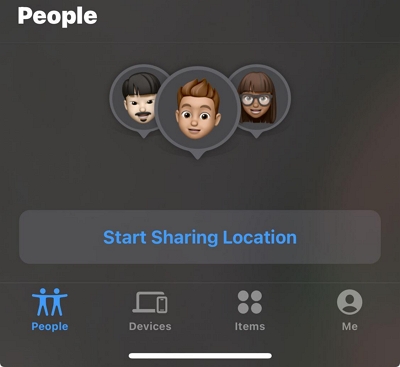
ステップ3: 位置情報を共有したい友達の連絡先を選択します。「送信」をタップします。
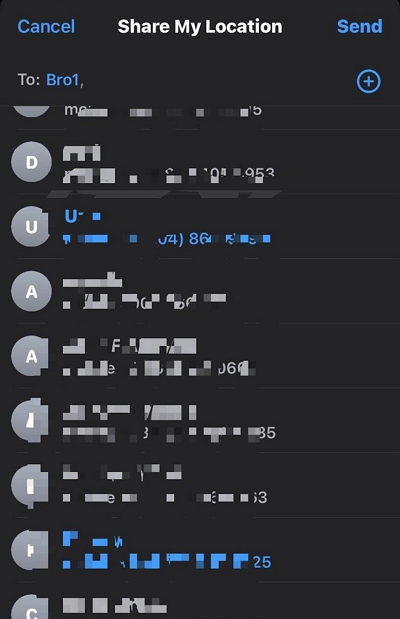
ステップ4: ライブ位置情報を共有する期間を選択します。1時間、当日の終わりまで、または無期限に共有できます。
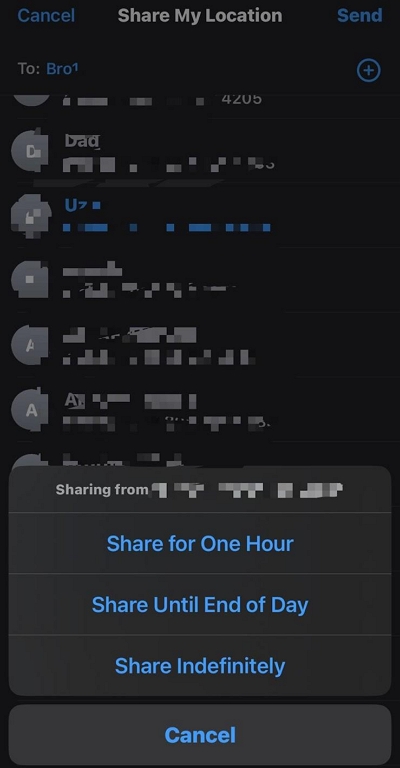
方法2:iPhoneのiMessageで友達と位置情報を共有する
iMessageは主にメッセージ機能で知られていますが、位置情報共有機能も内蔵されています。数回タップするだけで、個々の連絡先やグループ会話でリアルタイムの位置情報を共有できます。手順は以下のとおりです。
ステップ1: 「iMessageアプリ」を開き、友達との会話を選択します。次に、左下にある「プラスアイコン(+)」をタップします。
ステップ2: オプションから「場所」を選択します。
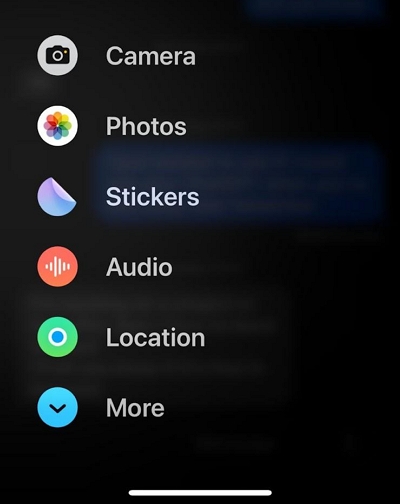
ステップ3: この手順は、位置情報を共有する相手のデバイスで「iMessage」を使用しているかどうかによって異なります。状況に応じて、以下の手順が異なります。
状況1: 友達がiMessageを使っている場合は、下のスクリーンショットと同じ地図が表示されます。「共有」を選択して、現在地を友達に送信してください。
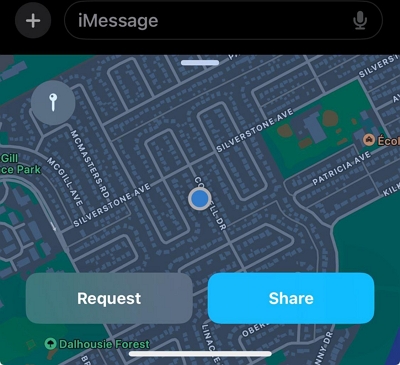
状況2: 友達がiMessageを使っていない場合は、自分の位置情報の座標のみを送信できます。「ピンを送信」をタップするだけです。
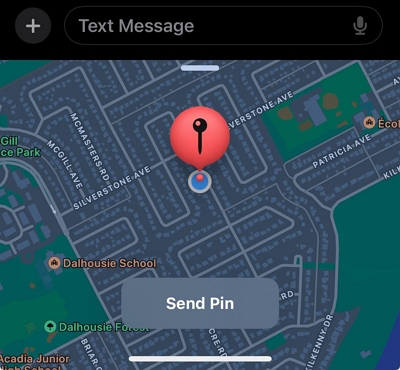
- 最後に「送信」ボタンをタップします。
方法3:iPhoneまたはAndroidでGoogleマップを使用して友人と位置情報を共有する
Androidユーザーはもちろん、クロスプラットフォームソリューションを好むiPhoneユーザーにとっても、Googleマップは頼りになる選択肢です。以下の手順に従ってください。
ステップ1: iPhoneまたはAndroidで「Googleマップ」アプリを開き、右上にある「プロフィールアイコン」をタップします。
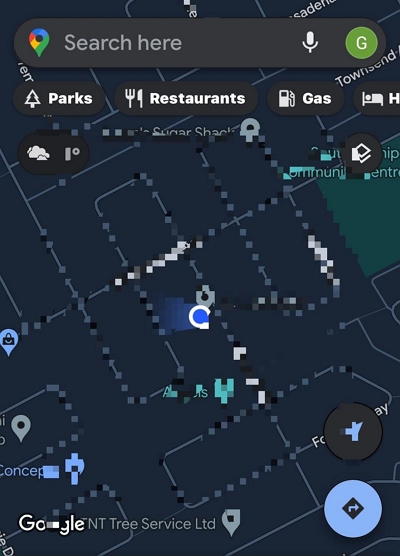
ステップ2: 「位置情報の共有」を選択します。
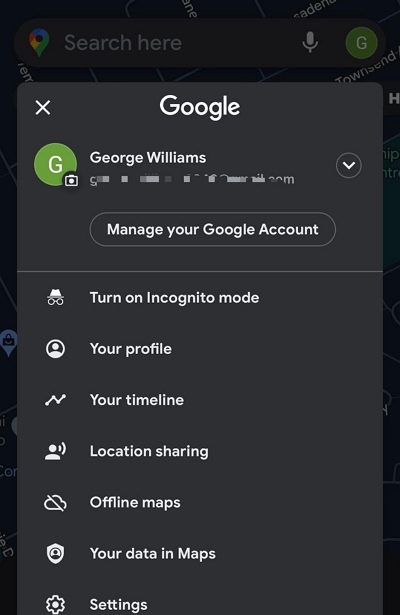
ステップ3: 「位置情報を共有」をタップします。
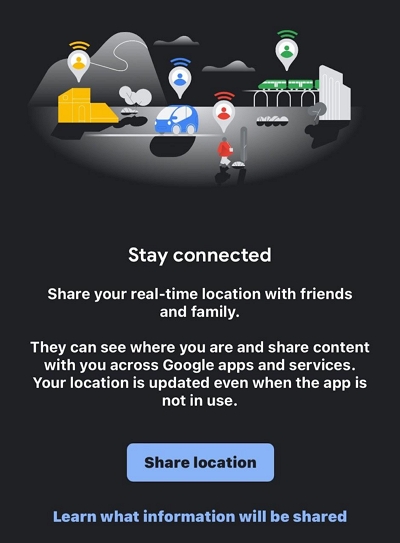
ステップ4: 友達と位置情報を共有する期間を選択します。次に、友達の「Googleアカウント」を選択し、「共有」をタップします。
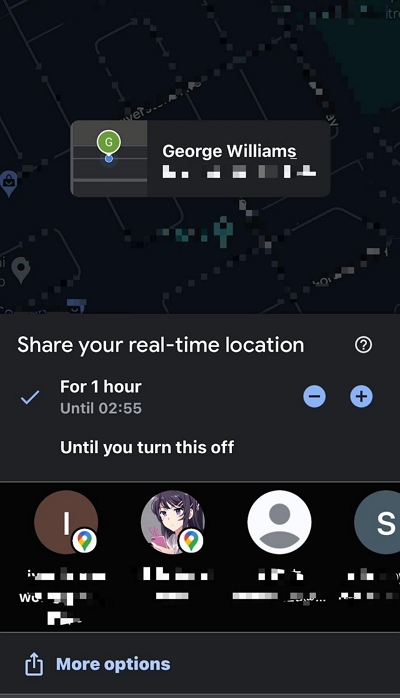
- ただし、友達の Google アカウントを持っていない場合は、「その他のオプション」をタップし、別のアプリを選択して位置情報を共有します。
方法4:AndroidでGoogleメッセージを使って友達と位置情報を共有する
Googleメッセージはメッセージの送信機能でよく知られていますが、シームレスな位置情報共有オプションも提供しています。Androidユーザーは数分で位置情報を共有できます。以下の手順に従ってください。
ステップ1: 「Google メッセージ」を起動し、位置情報を共有したい友達との会話を開きます。
ステップ2: 左下の「+」アイコンをタップし、「場所」を選択します。

ステップ3: 「マップ」から現在地を選択し、「送信」をタップします。
方法5:iPhoneとAndroidでWhatsAppを使って友達と位置情報を共有する
WhatsAppはメッセージ機能以外にも、友達や家族とリアルタイムの位置情報を共有できます。これは友達とのチャットを通じて行えます。
ステップ1: WhatsApp にアクセスし、友達とのチャットを選択します。
ステップ2: チャットエリアで、左下にある「+」(iOS)または「ペーパークリップ」(Android)アイコンをタップし、メニューから「場所」を選択します。
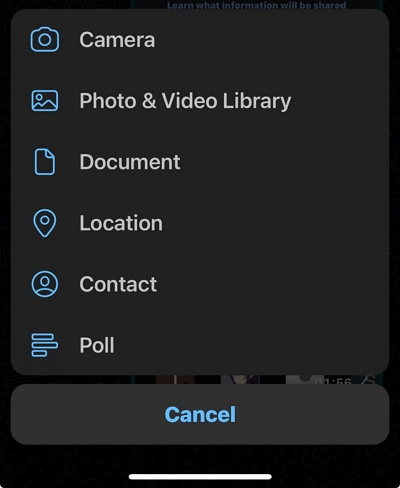
ステップ3: WhatsAppに位置情報へのアクセスを許可していない場合は、ポップアップで「許可」をタップしてください。次に、「ライブ位置情報を共有」を選択してください。
 ヒント
ヒント- 現在地を送信することができます。

ステップ4: ポップアップ表示されるメッセージで「OK」をタップして続行します。
ステップ5: ライブ位置情報を共有する時間の長さを選択し、「送信」をタップします。
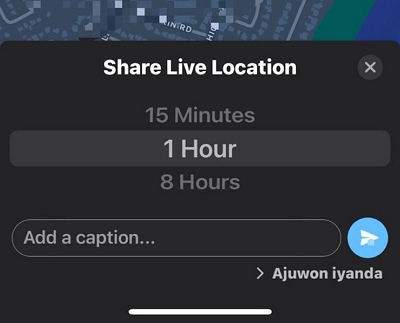
方法6:iPhoneとAndroidでFacebook Messengerを使って友達と位置情報を共有する
Facebook Messengerは、友達と位置情報を共有するのに最適な方法です。チャットインターフェース内で共有できます。以下の手順に従ってください。
ステップ1: Android または iPhone で「Facebook Messenger」アプリを開きます。
ステップ2: 「チャット」エリアに移動し、友達との会話を選択します。
ステップ3: 左下にある「プラス」(iOS)または「4点」(Android)アイコンをタップし、「位置情報」を選択します。
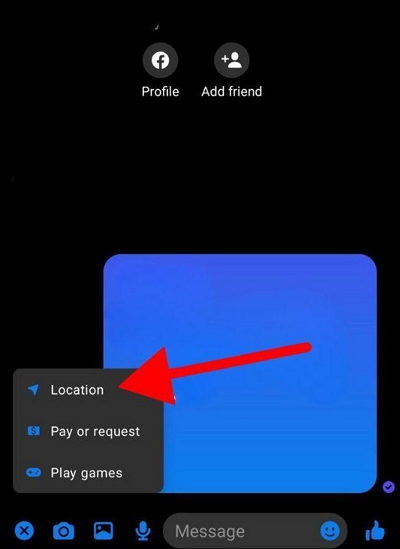
ステップ4: プロンプトが表示されたら、「Facebook Messenger」アプリが位置情報にアクセスすることを許可します。
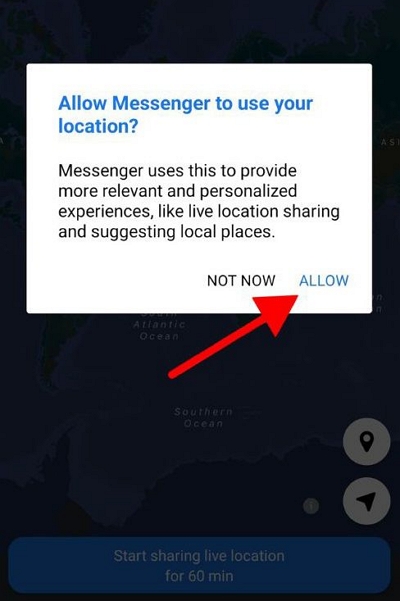
ステップ5: 「正確な位置情報」と「おおよその位置情報」のどちらかを選択するよう求められます。ご希望のオプションを選択してください。次に、位置情報の共有を継続する期間を選択してください。
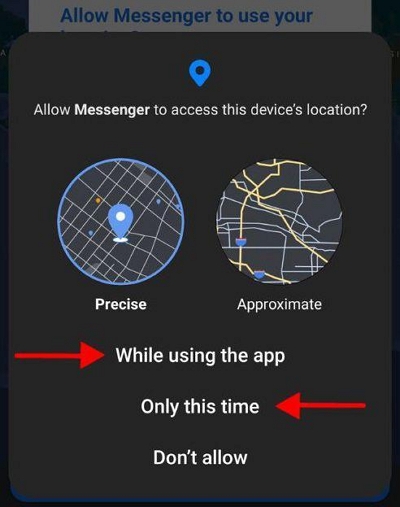
ステップ6: 表示される「マップ」で現在地を選択し、「送信」をタップします。
ボーナスヒント:友達に知られずに偽のiPhone位置情報を共有する方法
実際の位置情報を共有することは便利ですが、相手に知られずに偽の位置情報を共有する必要がある場合もあります。例えば、友人へのサプライズパーティーを計画していて位置情報を秘密にしておきたい場合や、安全のために秘密の休暇に出かけたい場合などです。そのような場合は、 iWhere iPhone位置情報チェンジャー iPhoneの位置情報の偽装を効率的に行います。
iWhereツールを使えば、デバイスの動作を損なうことなく、偽の位置情報を友達と共有できます。ワンストップモード、マルチストップモード、ジョイスティックモードなど、様々な位置情報偽装モードを柔軟に使い分け、iPhoneの位置情報を効率的に偽装できます。デバイスのジェイルブレイクも不要です。
主な特徴
- Google マップ、iPhone を探す、WhatsApp、Snapchat など、さまざまなアプリで通知なしに偽の位置情報を共有します。
- ポケモンゲームなどの人気の AR で、禁止されることなく場所を変更できます。
- 100% プライバシーを使用して iPhone の位置情報を偽装する簡単な方法を提供します。
- iPhone の位置情報を偽装しながら、お気に入りの場所を自動的に保存します。
友達に知られずに偽の位置情報を共有する方法
iWhere アプリをインストールし、以下の手順に従います。
ステップ1: iWhere アプリを開き、「開始」ボタンをクリックします。

ステップ2: iPhoneをコンピュータに接続し、「場所の変更」をクリックします。

ステップ3: 左上に表示されている「検索ボックス」に希望の「目的地」を入力し、「変更を確認」をクリックすると、友達に知られずにiPhoneで位置情報を変更できます。
 ヒント
ヒント- 地図をドラッグすると、地図上の他の目的地を表示できます。

結論
これで完了です!iPhoneやAndroidで友達と位置情報を共有するのに、技術的な知識は必要ありません。上記で紹介した方法は、自由かつ簡単に位置情報を共有できる最も簡単な方法です。しかし、もし友達と偽の位置情報を共有する必要がある場合は、iWhereが最適な位置情報偽装アプリです。手間をかけずに目的を達成できます。
